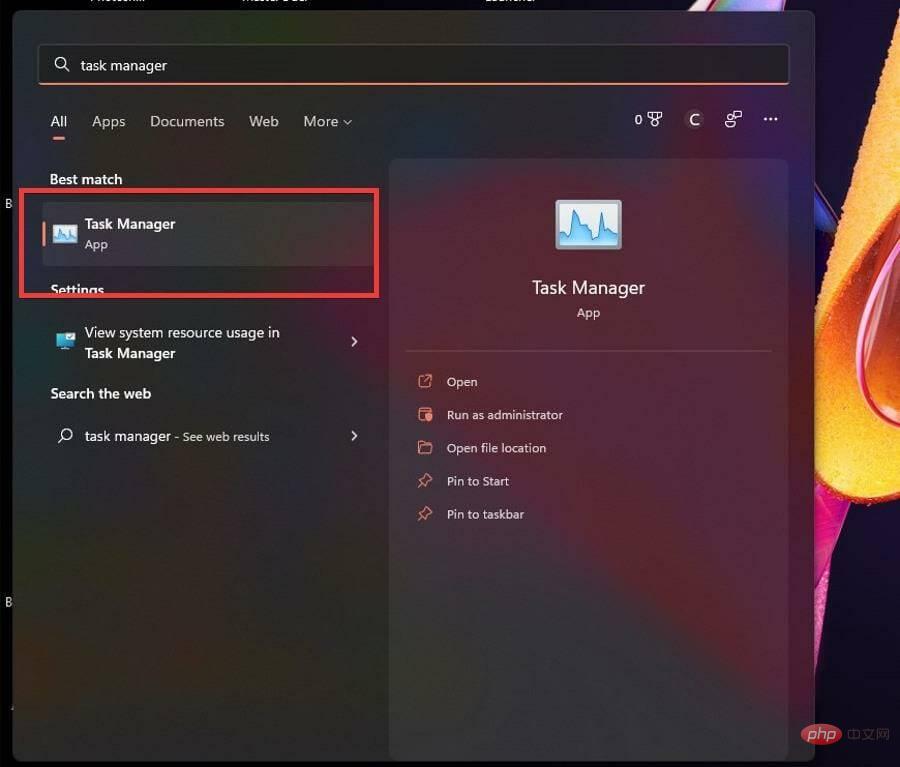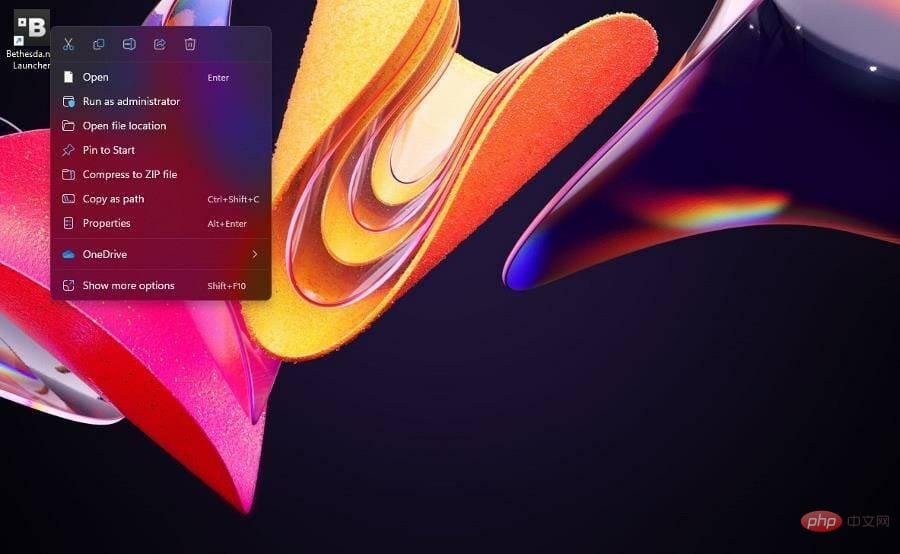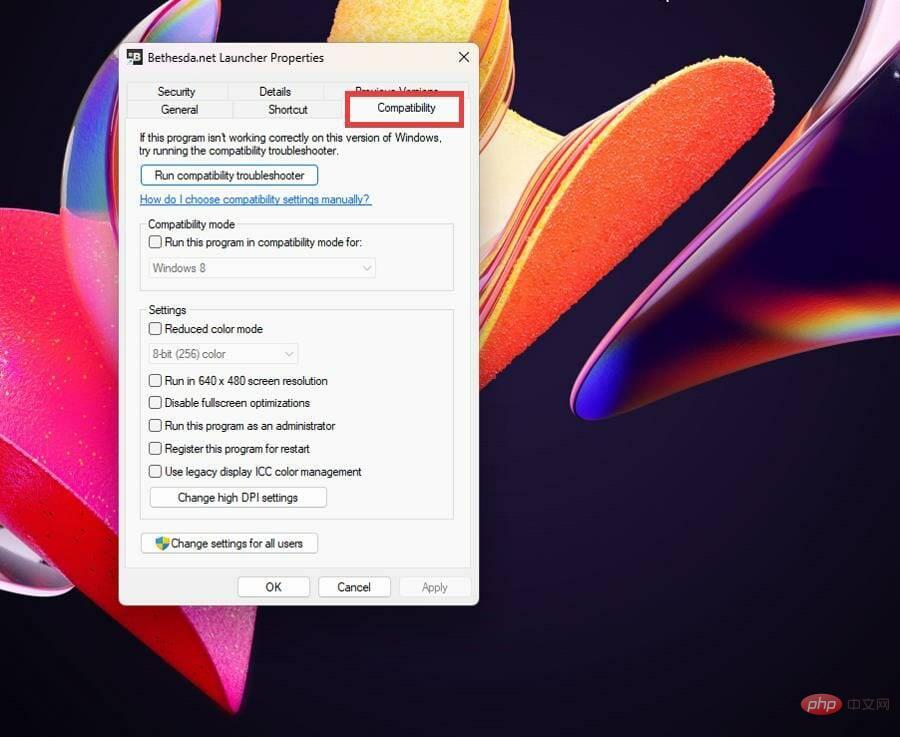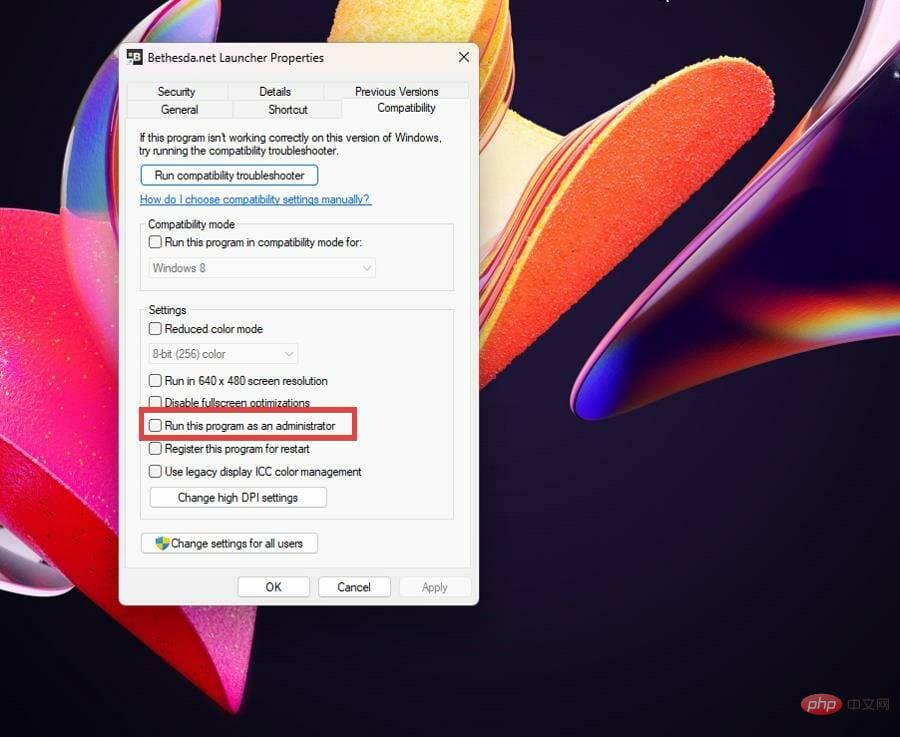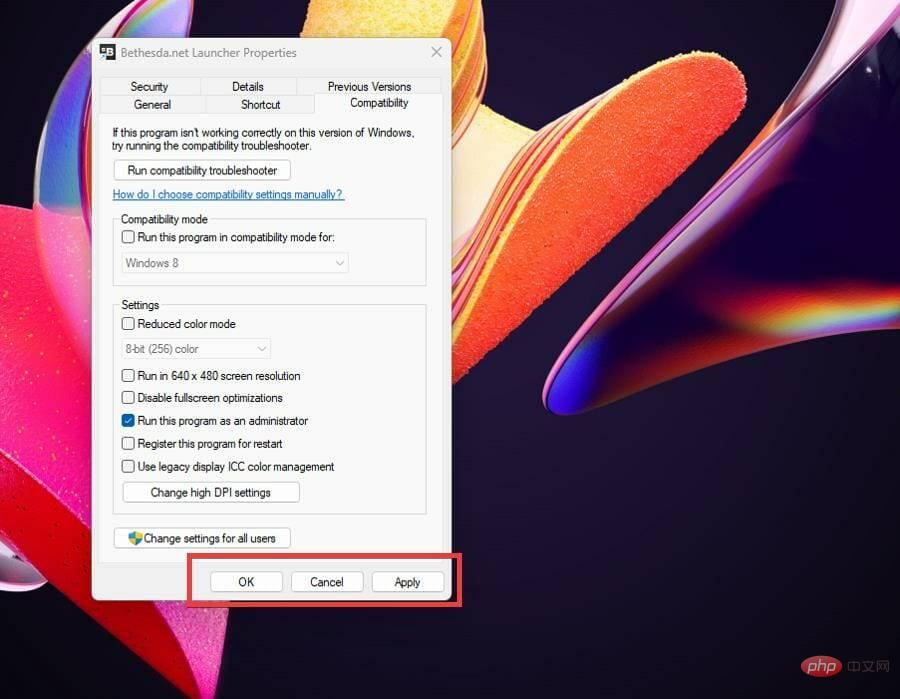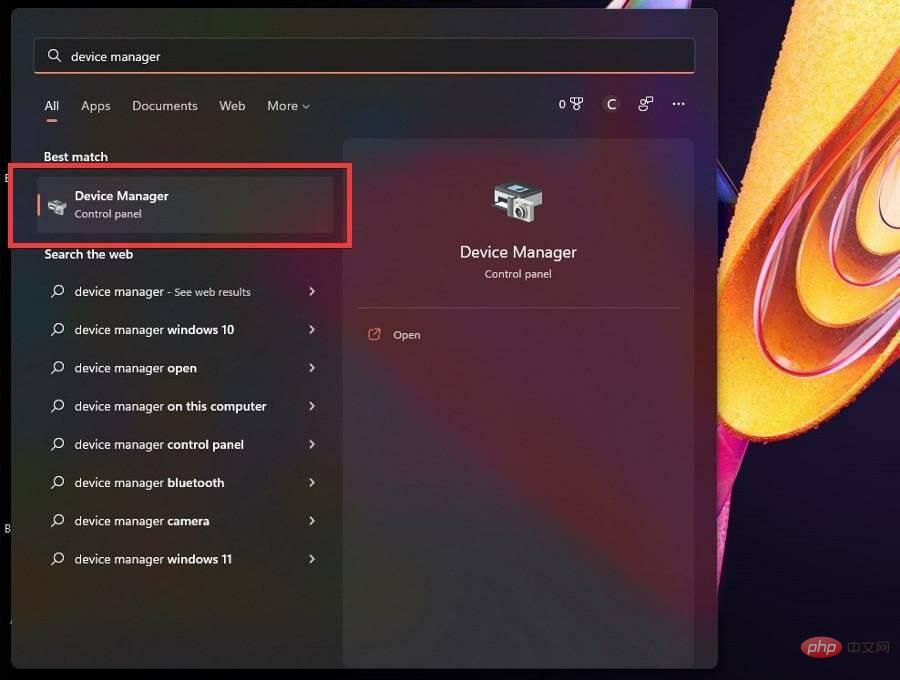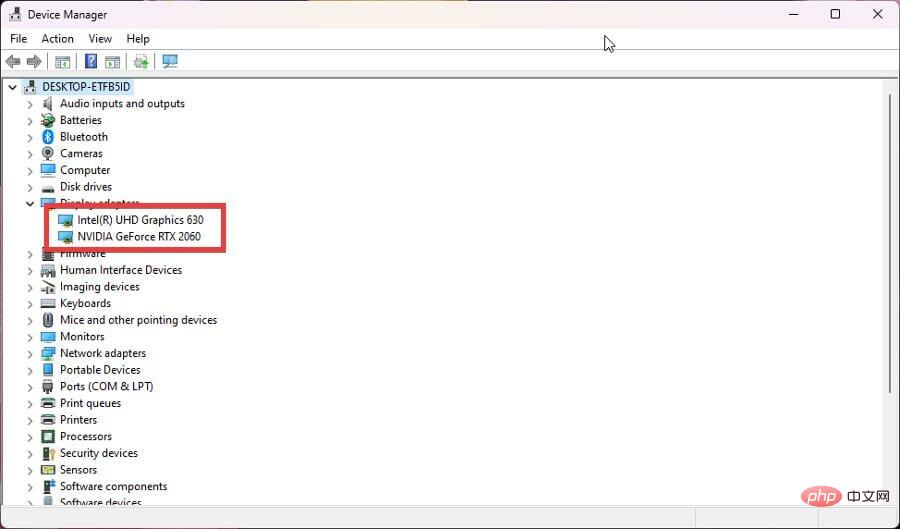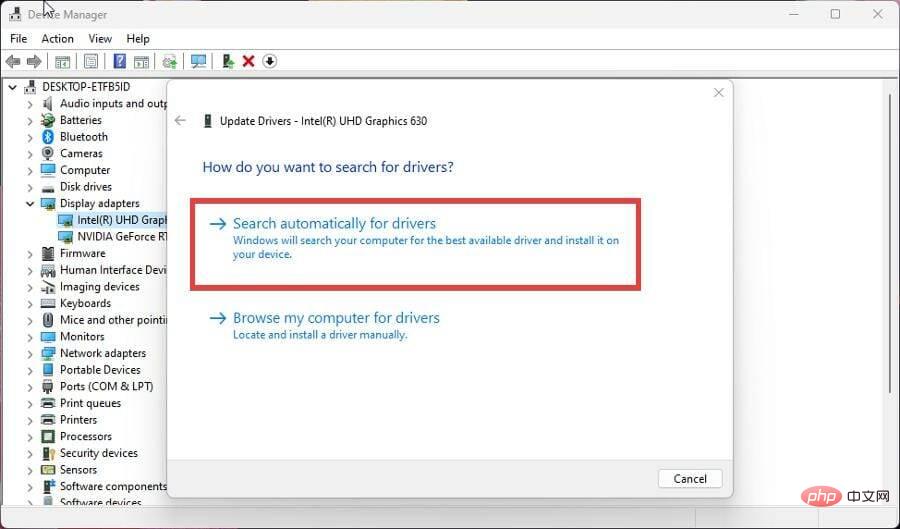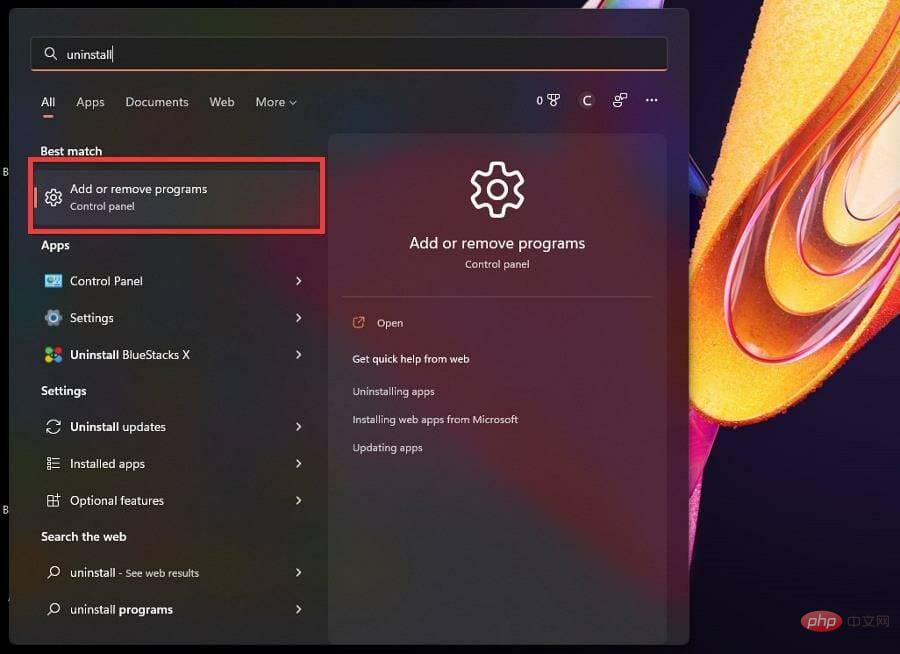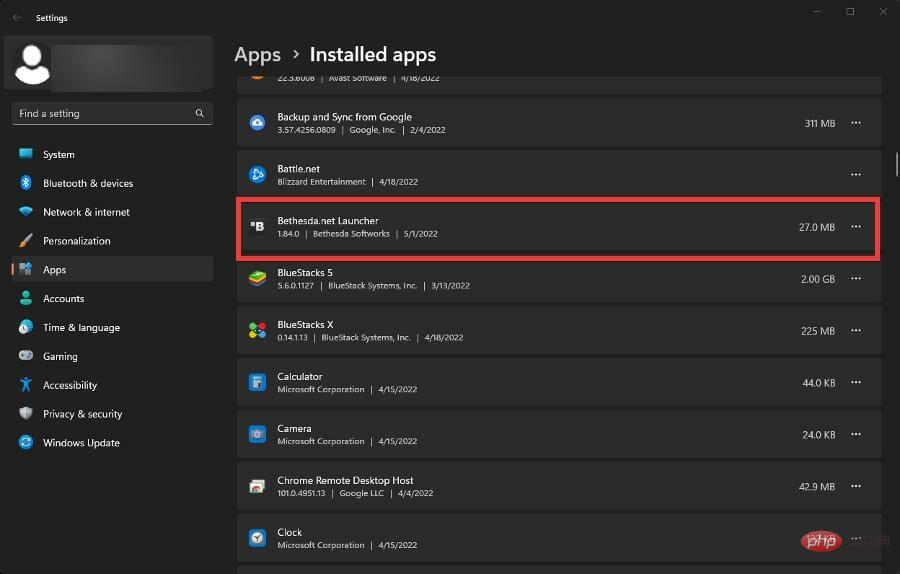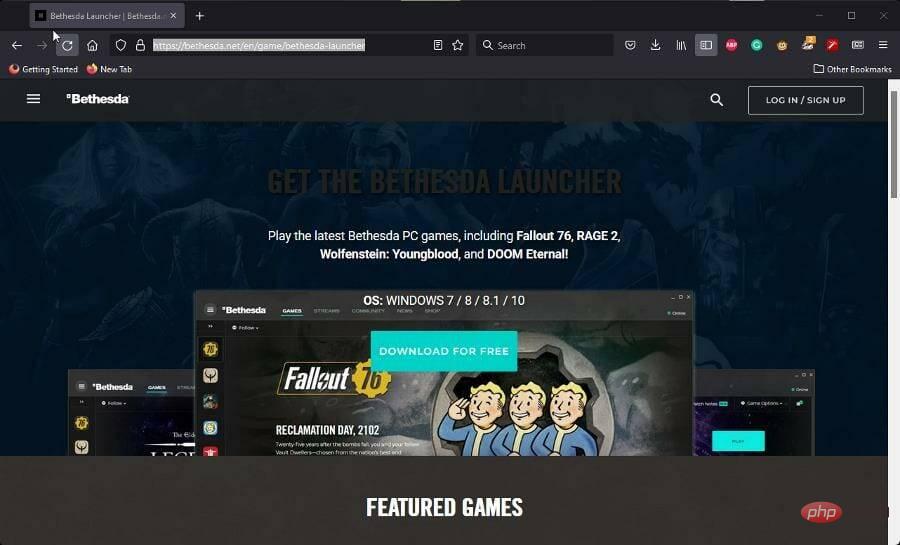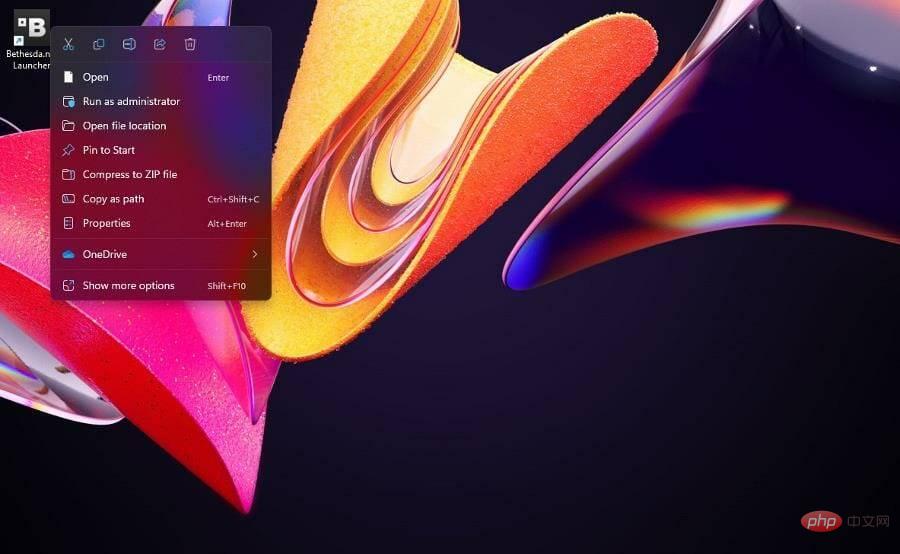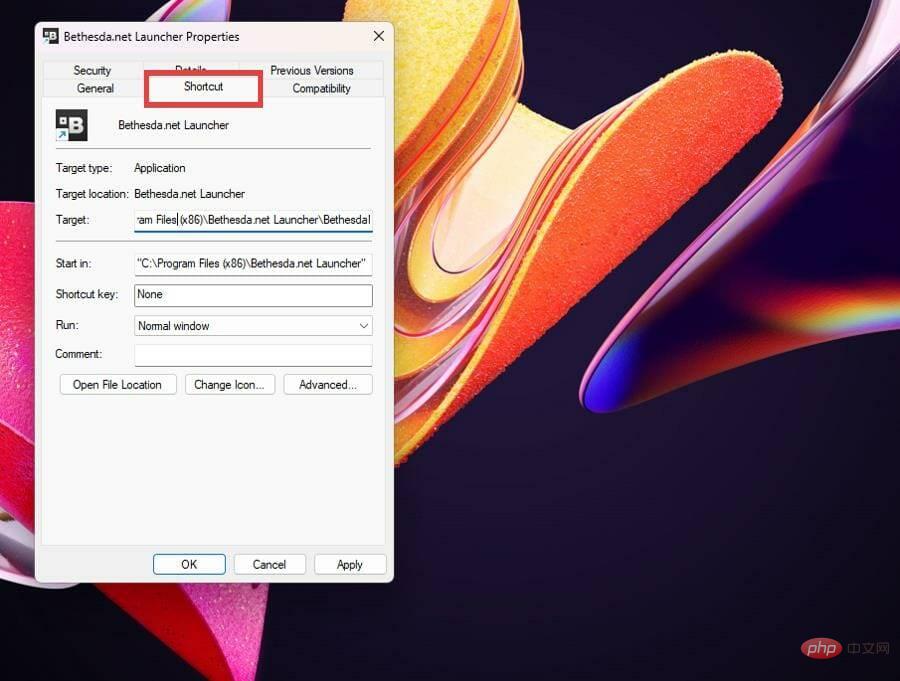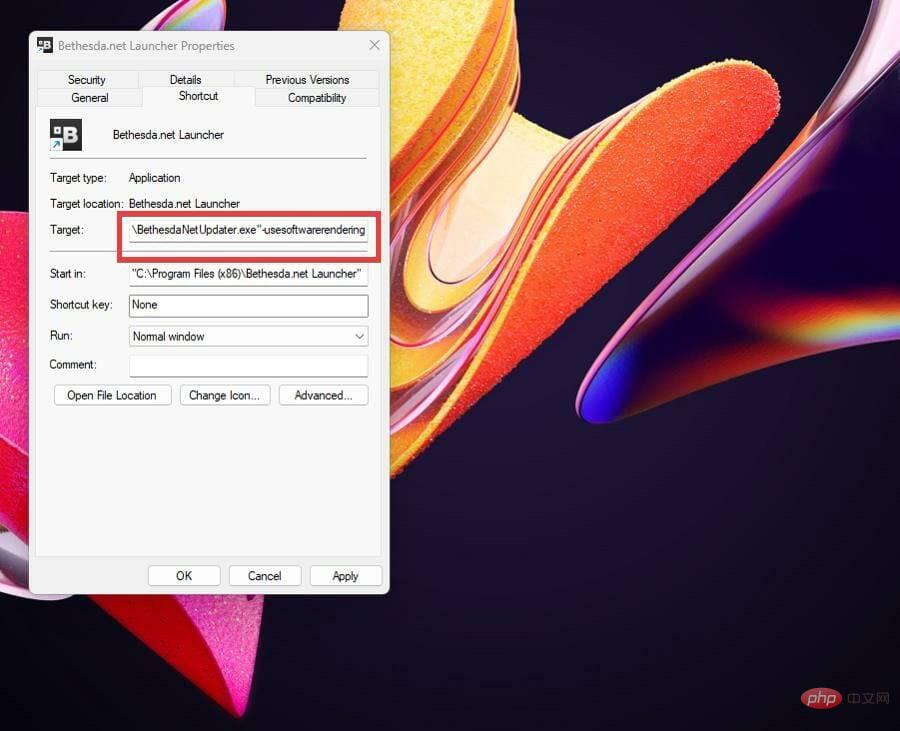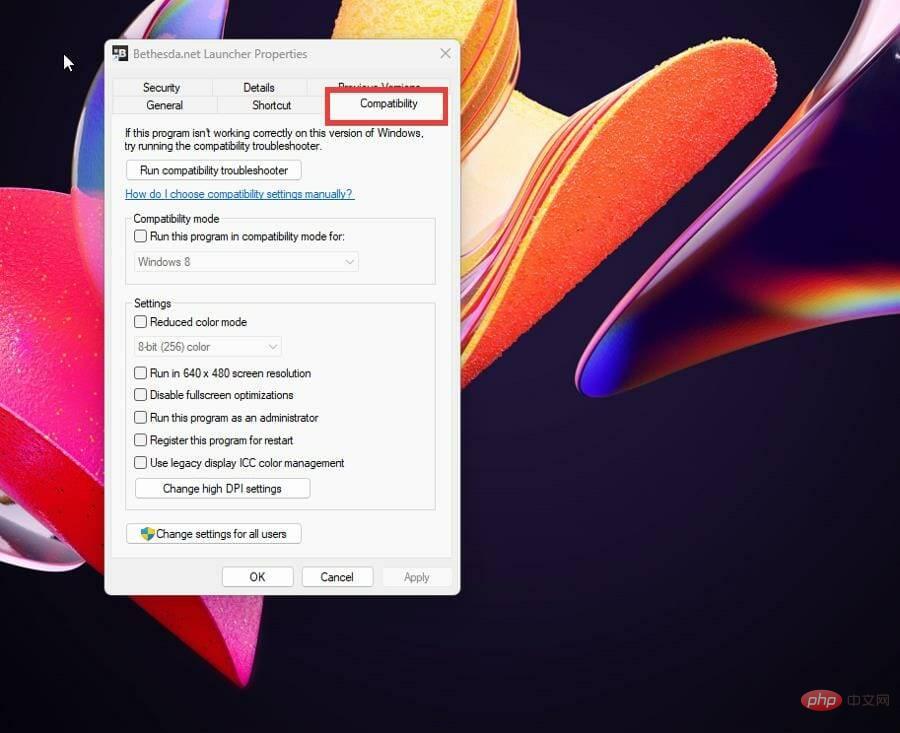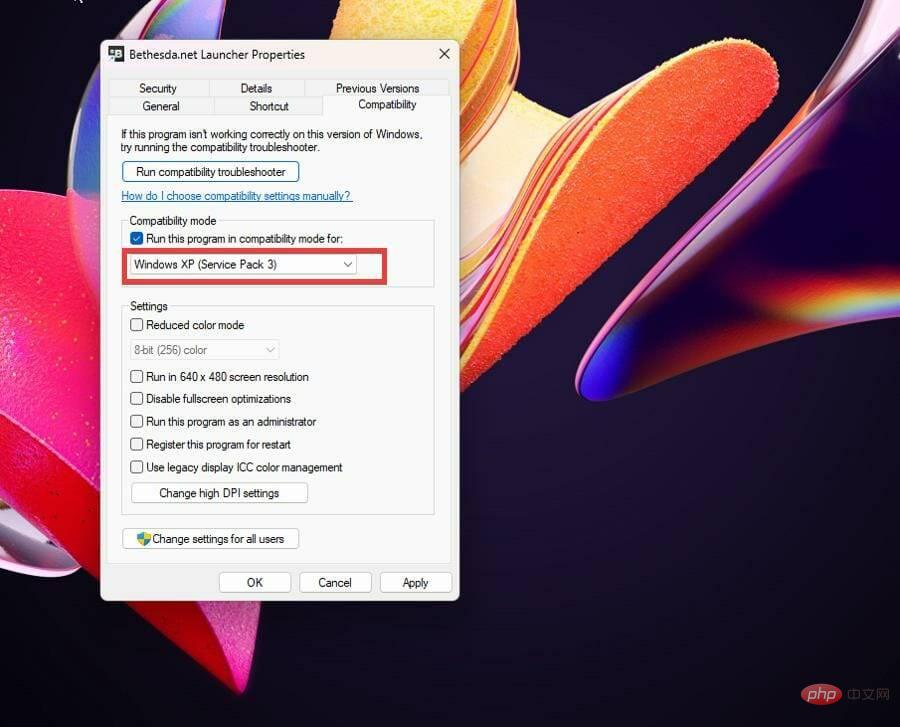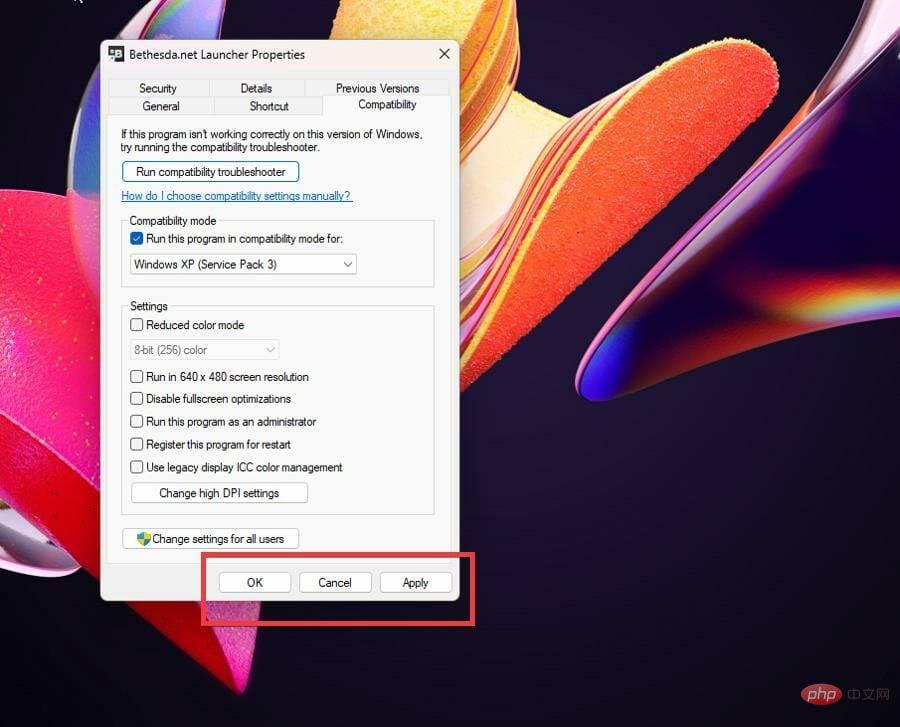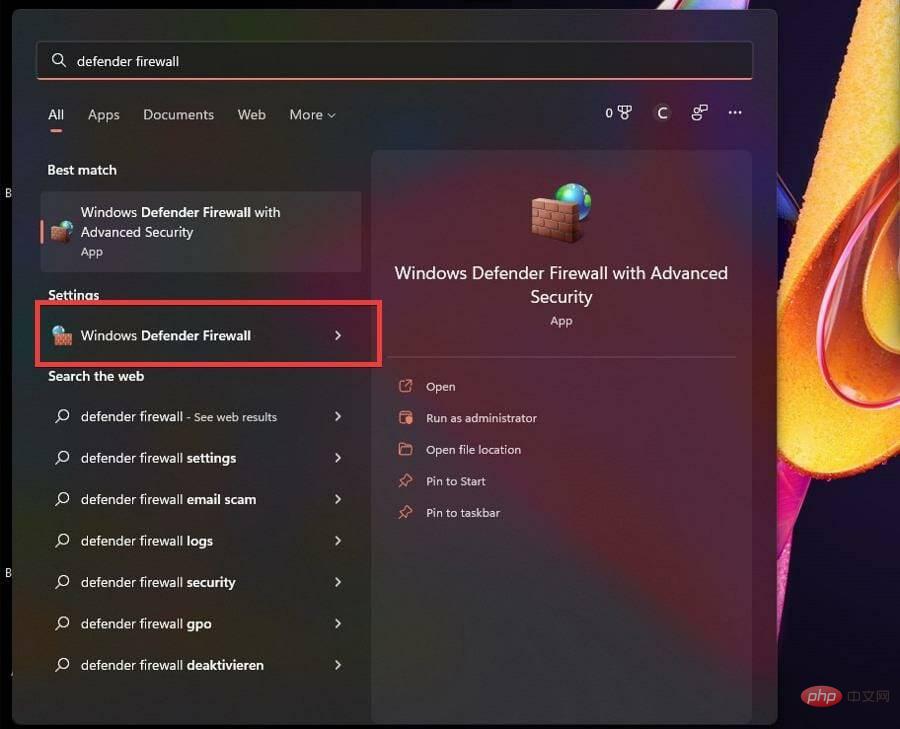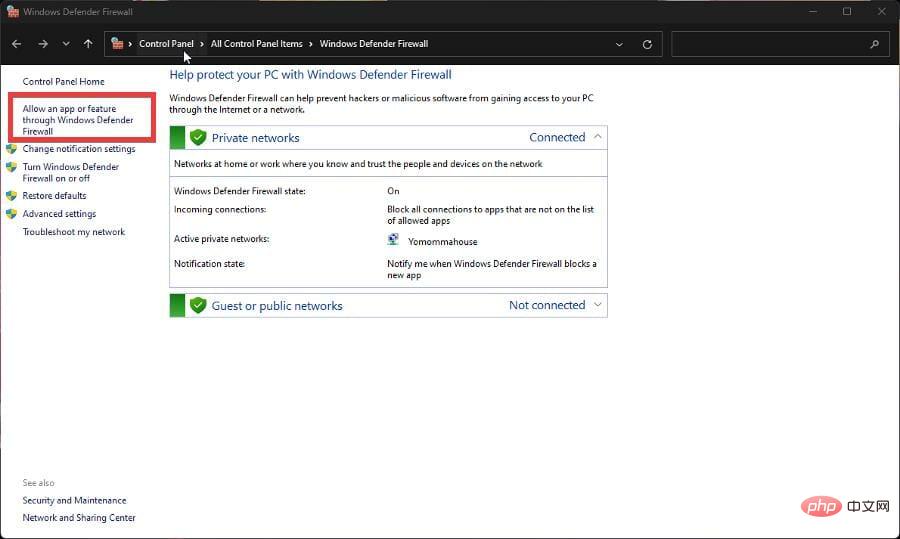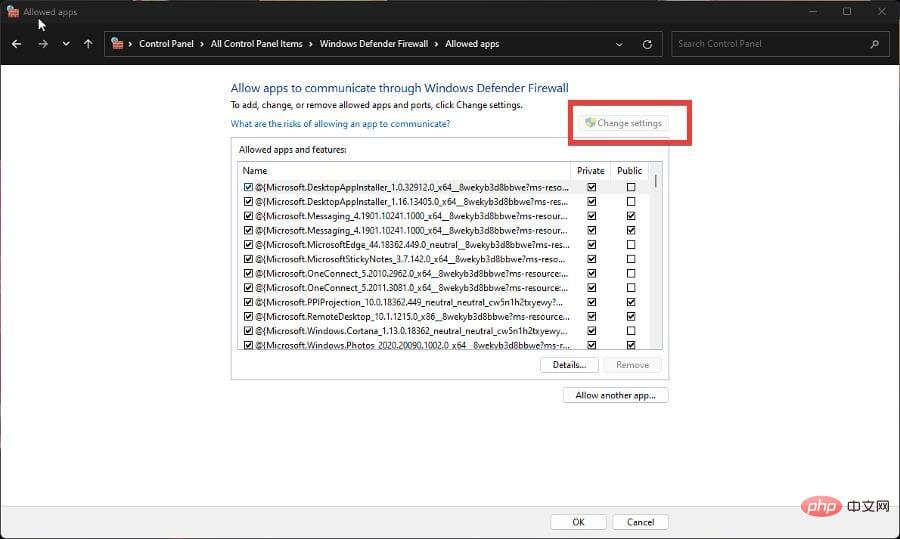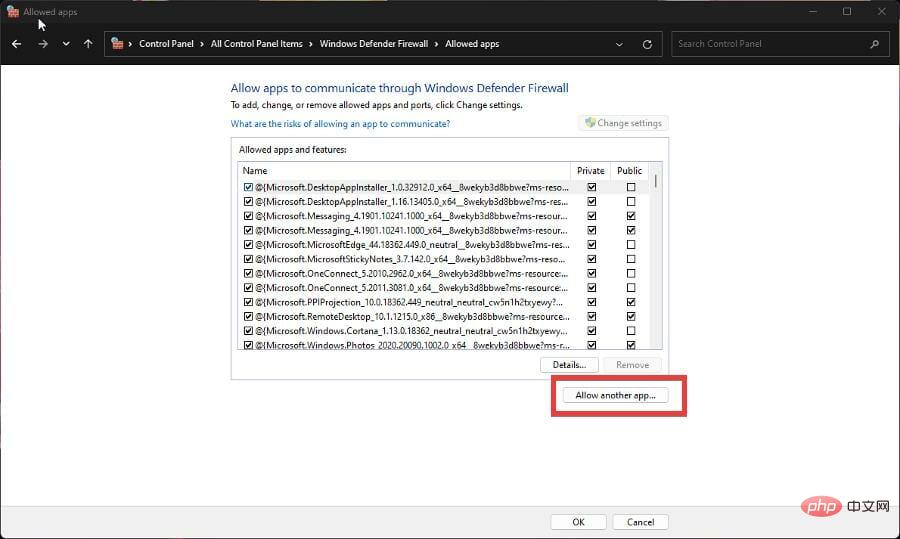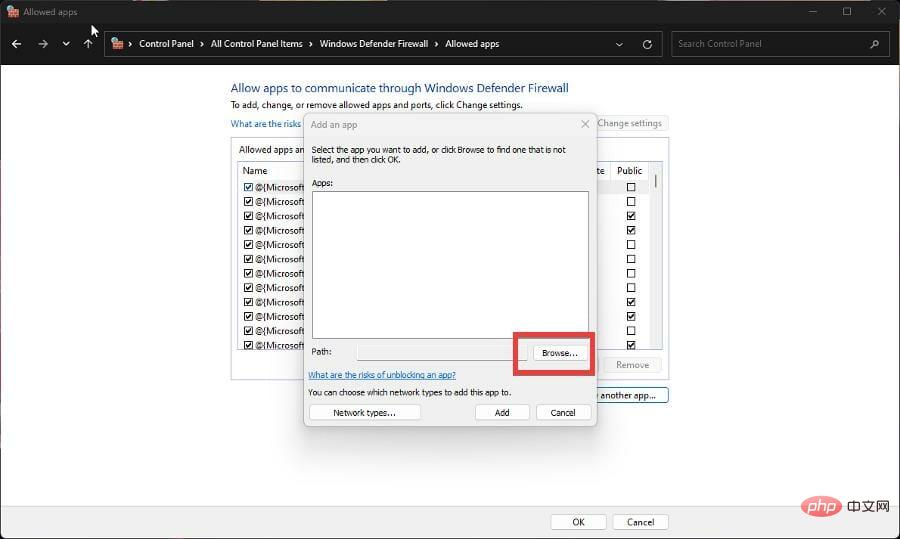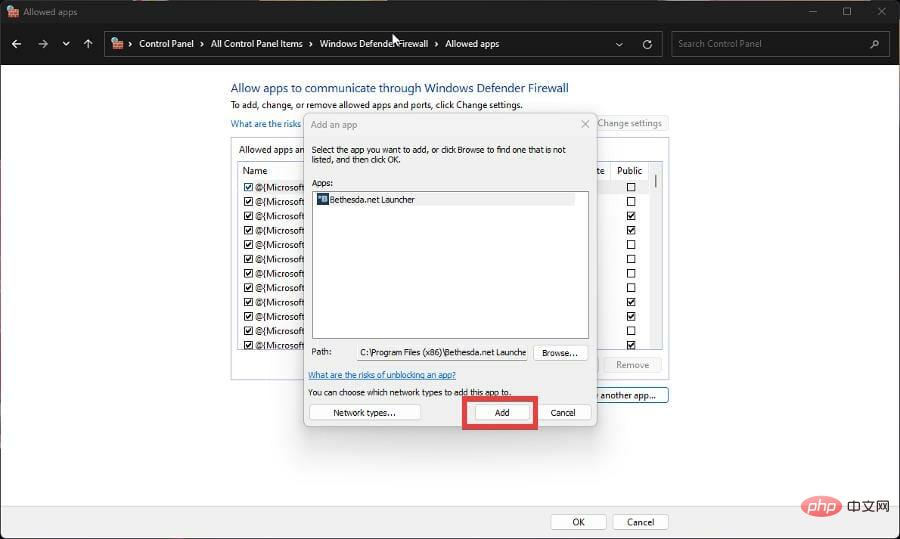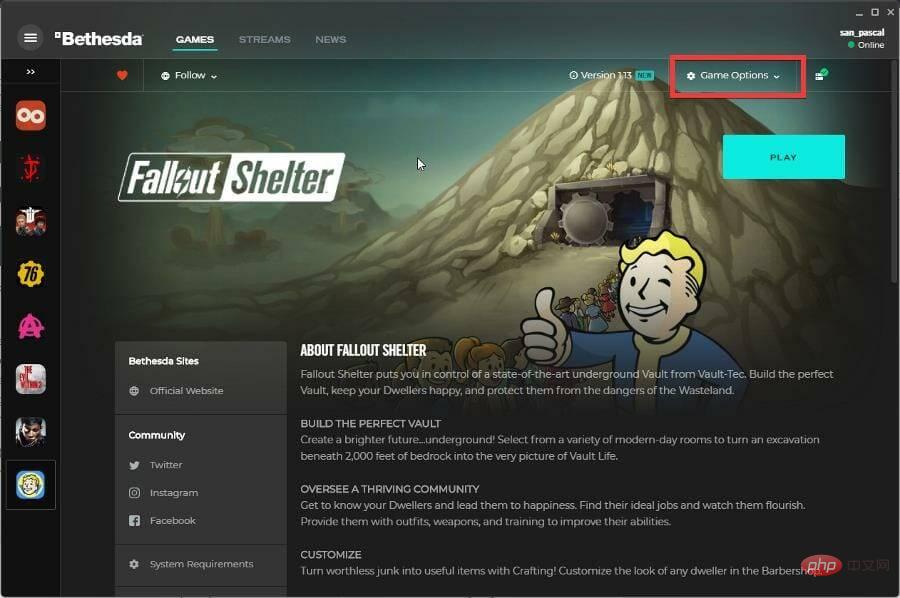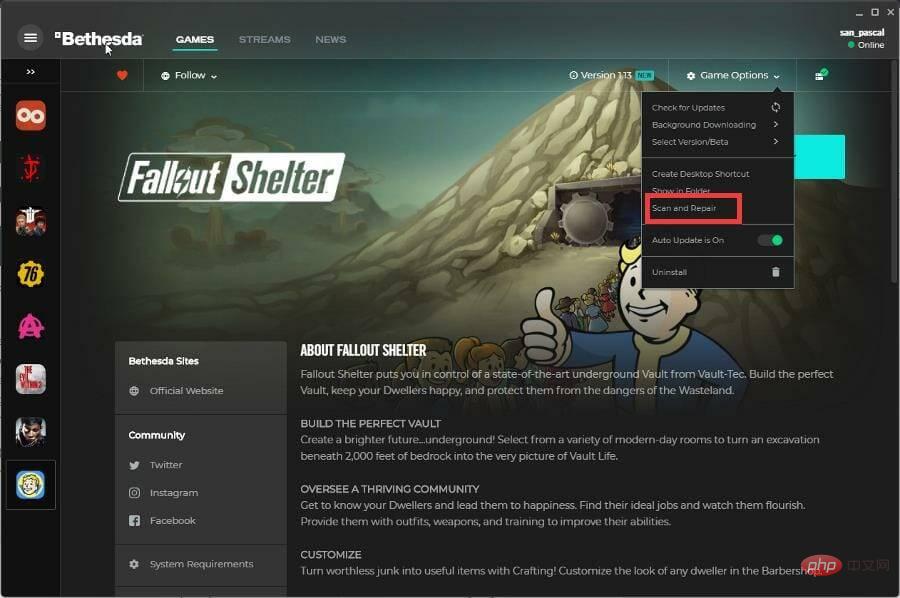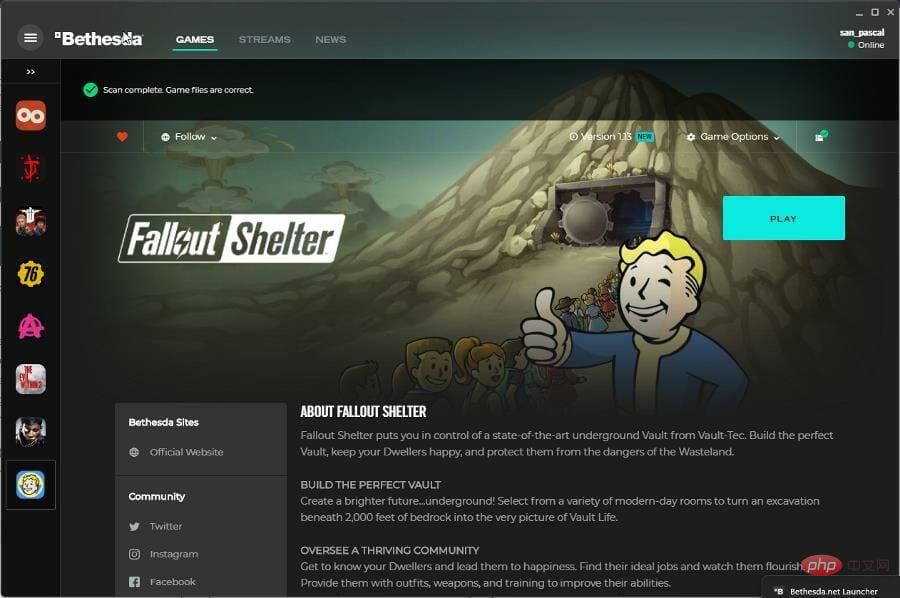7 Cara Betulkan Pelancar Bethesda.net Tidak Berfungsi
Bethesda telah mempunyai pelancar uniknya sendiri buat sementara waktu sekarang, di mana anda boleh bermain semua permainan popular mereka. Ini adalah cara yang mudah untuk menyimpan beberapa permainan kegemaran anda di satu tempat.
Walau bagaimanapun, terdapat masalah dengan pelancar Bethesda pada masa lalu. Malangnya untuk peminat, ini adalah salah satu daripada banyak isu lain yang melanda studio permainan.
Apa yang salah dengan pelancar Bethesda?
Terdapat pelbagai jenis isu yang melanda pelancar Bethesda, tetapi sebagai contoh, orang ramai telah menangani apl yang tidak memuatkan atau mengemas kini. Beberapa orang juga mengadu bahawa pelancar itu memaparkan skrin putih.
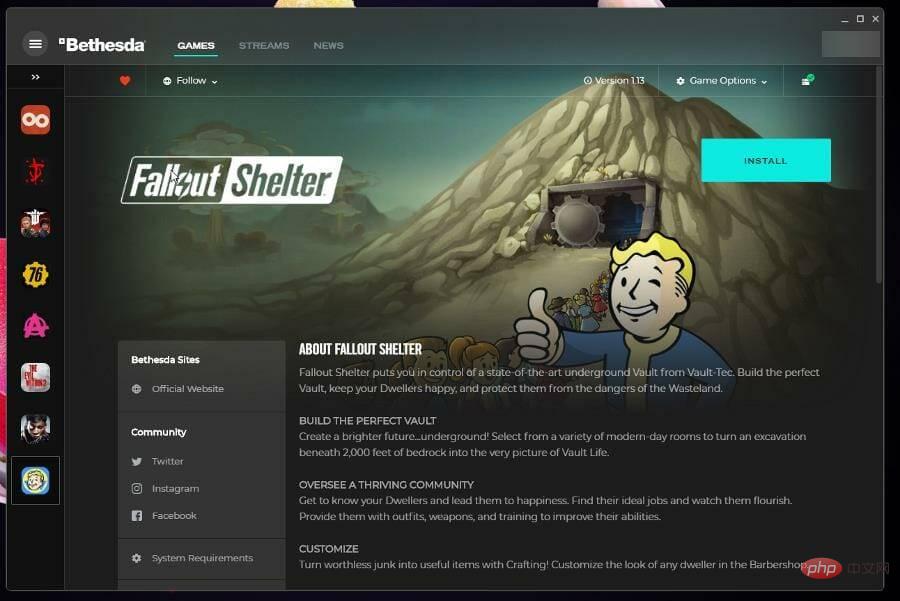
Tutorial ini akan menunjukkan kepada anda cara membetulkan tujuh daripada isu paling biasa yang melanda pelancar Bethesda.
Bagaimana untuk menyelesaikan isu pelancar Bethesda?
1. Bethesda Launcher Stuck Loading - Task Manager
- Jika apl tersekat memuatkan, perkara pertama yang anda boleh lakukan ialah menjalankannya sebagai pentadbir.
- Buka bar carian dan cari Pengurus Tugas.
- Klik pada entri Task Manager yang muncul.

- Di bawah tab Proses, klik kanan pada pelancar Bethesda.net dan pilih Tamatkan tugas.

- Tuding pada pelancar Bethesda.net dan klik kanan padanya.
- Pilih atribut .

- Dalam tetingkap Properties, klik tab Keserasian.

-
Tandakan kotak di sebelah Jalankan program ini sebagai pentadbir .

- Klik Gunakan dan klik OK untuk menyimpan perubahan ini.

2. Bethesda Launcher Stuck Loading – Drivers
- Dapatkan bar carian dengan mengklik pada ikon kaca pembesar.
- Cari Pengurus Peranti dan klik pada entri yang muncul.

- Klik Penyesuai Paparan untuk mengembangkan kategorinya.

- Klik kanan pada kad grafik dan pilih Kemas kini Pemacu.
- Dalam tetingkap timbul baharu, pilih Cari pemandu secara automatik.

- Komputer anda akan mula mencari mana-mana pemacu yang hilang dan mengemas kininya dengan segera.
- Tetingkap baharu akan memberitahu anda jika pemacu terbaik sudah dipasang.

- Buka Pelancar Bethesda dan lihat sama ada isu itu telah diselesaikan.
- Dalam kebanyakan kes, mengemas kini pemandu akan menyelesaikan isu tersebut. Jika tiada cara lain, pemandu dikemas kini secara lalai.
Kemas kini pemandu membenarkan penghalaan yang digunakan oleh kad grafik untuk melaksanakan fungsinya dengan lebih pantas dengan mengurangkan operasi yang tidak perlu atau membahagikan beban kerja dengan lebih baik.
Adalah penting untuk menggunakan versi terkini pemandu. Jika anda mendapati proses ini rumit dan memakan masa, alat pihak ketiga boleh digunakan untuk mengautomasikannya untuk anda.
Dengan pangkalan data pemacunya yang besar untuk semua jenis PC, DriverFix ialah salah satu alat terbaik yang diuji pakar perisian kami untuk mencari dan menggantikan pemacu kad grafik lama. Cubalah dan beritahu kami jika ia menemui pemandu anda yang hilang.
⇒ Dapatkan DriverFix
3. Pelancar Bethesda tidak dikemas kini
- Jika pelancar tidak dikemas kini, anda perlu menyahpasang dan memasang semula perisian.
- Buka bar carian dan taip nyahpasang.
-
Klik pada entri "Tambah atau Alih Keluar Program".

- Dalam halaman Apl Dipasang, tatal ke bawah dan cari Pelancar Bethesda.net.

- Klik pada tiga titik di hujung kanan dan menu konteks akan muncul.
- Pilih untuk menyahpasang.
- Selepas menyahpasang, pergi ke halaman web Pelancar Bethesda.
- Klik Muat Turun Percuma untuk memulakan pemasangan semula.

- Ikuti gesaan yang dipaparkan oleh wizard pemasangan.
4. Skrin Putih Pelancar Bethesda
- Pada desktop, klik kanan ikon Pelancar Bethesda untuk memaparkan menu konteks.
- Pilih atribut .

- Dalam menu Properties, pilih menu "Shortcut".

- Dalam kotak "Sasaran", taip di hujung nama -usesoftwarerendering.

- Klik Apple di bahagian bawah tetingkap dan klik OK untuk menyimpan perubahan.
- Sebaliknya, anda juga boleh mengemas kini pemacu atau menjalankan aplikasi sebagai pentadbir untuk melaksanakan operasi yang sama.
5. Pelancar Bethesda Ditutup
- Memasang semula pelancar atau bahkan menjalankan apl sebagai pentadbir ialah penyelesaian yang paling biasa untuk penutupan mengejut.
- Jika ini tidak berjaya, cuba jalankan dalam mod keserasian.
- Klik kanan pada ikon desktop pelancar untuk memaparkan menu konteks.
- Pilih atribut .

- Pilih tab Keserasian.

- Di bawah bahagian Mod Keserasian, tandai kotak di sebelah Jalankan program ini dengan keserasian
- Klik menu lungsur turun dan pilih Windows XP Pek Perkhidmatan 3.

- Klik Gunakan dan kemudian OK untuk menyimpan perubahan.

6. Pelancar Bethesda tidak boleh menyambung ke Internet
- Jika pelancar tidak disambungkan ke Internet, anda perlu menambahkannya sebagai pengecualian dalam Windows Firewall.
- Klik ikon kategori yang diperbesarkan dan cari Windows Defender Firewall.
- Klik pada entri yang terpapar. Pastikan ia bukan versi Keselamatan Lanjutan.

- Dalam Defender Firewall, pilih untuk membenarkan apl atau ciri melalui Windows Defender Firewall.

- Pilih di penjuru kanan sebelah atas untuk menukar tetapan.

- Kemudian klik butang Benarkan apl lain.

- Dalam tetingkap kecil yang muncul, pilih untuk menyemak imbas.

- Cari lokasi Bethesda Launcher pada komputer anda dan klik untuk membukanya.

- Pilih Tambah untuk memberikan kebenaran tembok api pelancar Bethesda.

- Klik OK di bahagian bawah tembok api untuk menyimpan perubahan.
7. Pelancar Bethesda Tidak Akan Dibuka
- Jika pelancar itu sendiri menghadapi masalah membuka, anda mempunyai tiga pilihan untuk menyelesaikan isu tersebut.
- Anda boleh menjalankan apl sebagai pentadbir, menjalankannya dalam mod keserasian atau memasangnya semula.
- Walau bagaimanapun, jika anda mengalami masalah dengan permainan tertentu yang tidak dimulakan, anda perlu mengesahkannya.
- Buka pelancar Bethesda dan pergi ke permainan yang dimaksudkan.
- Klik Pilihan Permainan.

- Pilih Imbas dan Baiki.

- Beri masa pelancar untuk melengkapkan pengesahan. Selepas itu, anda akan melihat mesej di bahagian atas apabila ia selesai.

Adakah terdapat sebarang pembetulan atau petua permainan lain yang perlu saya ketahui?
Anda mungkin berminat untuk mengetahui tentang permainan yang boleh anda mainkan serta-merta tanpa memuat turun. Permainan seperti Forge of Empires dan Slither.io adalah berasaskan pelayar, sekali gus menjimatkan ruang yang berharga.
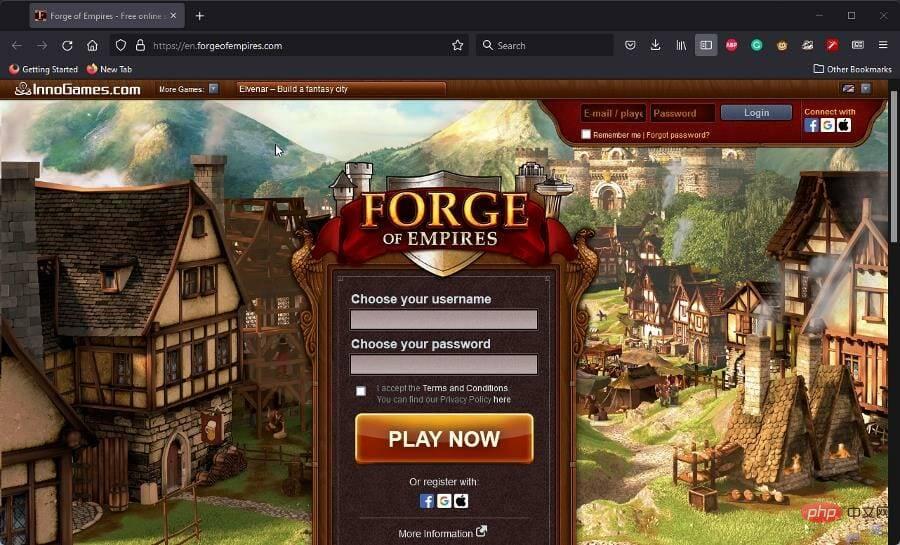
Permainan PC yang popular sekarang ialah Halo Infinite, dan malangnya, ia mempunyai beberapa isu ranap. Untuk menyelesaikan isu ini, anda mungkin perlu mematikan pengoptimuman skrin penuh atau mengesahkan integriti fail permainan.
Atas ialah kandungan terperinci 7 Cara Betulkan Pelancar Bethesda.net Tidak Berfungsi. Untuk maklumat lanjut, sila ikut artikel berkaitan lain di laman web China PHP!

Alat AI Hot

Undresser.AI Undress
Apl berkuasa AI untuk mencipta foto bogel yang realistik

AI Clothes Remover
Alat AI dalam talian untuk mengeluarkan pakaian daripada foto.

Undress AI Tool
Gambar buka pakaian secara percuma

Clothoff.io
Penyingkiran pakaian AI

AI Hentai Generator
Menjana ai hentai secara percuma.

Artikel Panas

Alat panas

Notepad++7.3.1
Editor kod yang mudah digunakan dan percuma

SublimeText3 versi Cina
Versi Cina, sangat mudah digunakan

Hantar Studio 13.0.1
Persekitaran pembangunan bersepadu PHP yang berkuasa

Dreamweaver CS6
Alat pembangunan web visual

SublimeText3 versi Mac
Perisian penyuntingan kod peringkat Tuhan (SublimeText3)

Topik panas
 1382
1382
 52
52
 Bagaimana cara menukar XML ke PDF di telefon anda?
Apr 02, 2025 pm 10:18 PM
Bagaimana cara menukar XML ke PDF di telefon anda?
Apr 02, 2025 pm 10:18 PM
Ia tidak mudah untuk menukar XML ke PDF secara langsung pada telefon anda, tetapi ia boleh dicapai dengan bantuan perkhidmatan awan. Adalah disyorkan untuk menggunakan aplikasi mudah alih ringan untuk memuat naik fail XML dan menerima PDF yang dihasilkan, dan menukarnya dengan API awan. API awan menggunakan perkhidmatan pengkomputeran tanpa pelayan, dan memilih platform yang betul adalah penting. Kerumitan, pengendalian kesilapan, keselamatan, dan strategi pengoptimuman perlu dipertimbangkan ketika mengendalikan penjanaan XML dan penjanaan PDF. Seluruh proses memerlukan aplikasi front-end dan API back-end untuk bekerjasama, dan ia memerlukan pemahaman tentang pelbagai teknologi.
 Apakah sebab mengapa PS terus menunjukkan pemuatan?
Apr 06, 2025 pm 06:39 PM
Apakah sebab mengapa PS terus menunjukkan pemuatan?
Apr 06, 2025 pm 06:39 PM
PS "Memuatkan" Masalah disebabkan oleh akses sumber atau masalah pemprosesan: Kelajuan bacaan cakera keras adalah perlahan atau buruk: Gunakan CrystaldiskInfo untuk memeriksa kesihatan cakera keras dan menggantikan cakera keras yang bermasalah. Memori yang tidak mencukupi: Meningkatkan memori untuk memenuhi keperluan PS untuk imej resolusi tinggi dan pemprosesan lapisan kompleks. Pemandu kad grafik sudah lapuk atau rosak: Kemas kini pemandu untuk mengoptimumkan komunikasi antara PS dan kad grafik. Laluan fail terlalu panjang atau nama fail mempunyai aksara khas: Gunakan laluan pendek dan elakkan aksara khas. Masalah PS sendiri: Pasang semula atau membaiki pemasang PS.
 XML Format Online
Apr 02, 2025 pm 10:06 PM
XML Format Online
Apr 02, 2025 pm 10:06 PM
Alat Format Online XML secara automatik menganjurkan kod XML yang kemas ke dalam format yang mudah dibaca dan mengekalkan. Dengan menghuraikan pokok sintaks XML dan memohon peraturan pemformatan, alat ini mengoptimumkan struktur kod, meningkatkan kecekapan dan kecekapan kerja berpasukannya.
 Bagaimana untuk menyelesaikan masalah pemuatan apabila PS sentiasa menunjukkan bahawa ia memuatkan?
Apr 06, 2025 pm 06:30 PM
Bagaimana untuk menyelesaikan masalah pemuatan apabila PS sentiasa menunjukkan bahawa ia memuatkan?
Apr 06, 2025 pm 06:30 PM
Kad PS adalah "Memuatkan"? Penyelesaian termasuk: Memeriksa konfigurasi komputer (memori, cakera keras, pemproses), membersihkan pemecahan cakera keras, mengemas kini pemacu kad grafik, menyesuaikan tetapan PS, memasang semula PS, dan membangunkan tabiat pengaturcaraan yang baik.
 Adakah pengeluaran halaman H5 memerlukan penyelenggaraan berterusan?
Apr 05, 2025 pm 11:27 PM
Adakah pengeluaran halaman H5 memerlukan penyelenggaraan berterusan?
Apr 05, 2025 pm 11:27 PM
Halaman H5 perlu dikekalkan secara berterusan, kerana faktor -faktor seperti kelemahan kod, keserasian pelayar, pengoptimuman prestasi, kemas kini keselamatan dan peningkatan pengalaman pengguna. Kaedah penyelenggaraan yang berkesan termasuk mewujudkan sistem ujian lengkap, menggunakan alat kawalan versi, kerap memantau prestasi halaman, mengumpul maklum balas pengguna dan merumuskan pelan penyelenggaraan.
 Fail XML terlalu besar, bolehkah saya menukar pdf di telefon saya?
Apr 02, 2025 pm 09:54 PM
Fail XML terlalu besar, bolehkah saya menukar pdf di telefon saya?
Apr 02, 2025 pm 09:54 PM
Sukar untuk secara langsung menukar XML Super Besar ke PDF pada telefon bimbit. Adalah disyorkan untuk mengguna pakai strategi partition: Penukaran awan: Muat naik ke platform awan dan diproses oleh pelayan. Ia adalah cekap dan stabil tetapi memerlukan rangkaian dan kemungkinan pembayaran; Pemprosesan Segmen: Gunakan alat pengaturcaraan untuk memecah XML besar ke dalam fail kecil dan menukarnya satu persatu, yang memerlukan keupayaan pengaturcaraan; Cari alat penukaran yang pakar dalam memproses fail besar, perhatikan untuk memeriksa ulasan pengguna untuk mengelakkan memilih perisian yang terdedah kepada kemalangan.
 Bagaimana untuk mempercepatkan kelajuan pemuatan PS?
Apr 06, 2025 pm 06:27 PM
Bagaimana untuk mempercepatkan kelajuan pemuatan PS?
Apr 06, 2025 pm 06:27 PM
Menyelesaikan masalah Permulaan Photoshop Perlahan memerlukan pendekatan berbilang arah, termasuk: menaik taraf perkakasan (memori, pemacu keadaan pepejal, CPU); menyahpasang pemalam yang sudah lapuk atau tidak serasi; membersihkan sampah sistem dan program latar belakang yang berlebihan dengan kerap; menutup program yang tidak relevan dengan berhati -hati; Mengelakkan membuka sejumlah besar fail semasa permulaan.
 Bagaimana untuk menyelesaikan masalah pemuatan apabila PS membuka fail?
Apr 06, 2025 pm 06:33 PM
Bagaimana untuk menyelesaikan masalah pemuatan apabila PS membuka fail?
Apr 06, 2025 pm 06:33 PM
"Memuatkan" gagap berlaku apabila membuka fail pada PS. Sebab-sebabnya mungkin termasuk: fail yang terlalu besar atau rosak, memori yang tidak mencukupi, kelajuan cakera keras perlahan, masalah pemacu kad grafik, versi PS atau konflik plug-in. Penyelesaiannya ialah: Semak saiz fail dan integriti, tingkatkan memori, menaik taraf cakera keras, mengemas kini pemacu kad grafik, menyahpasang atau melumpuhkan pemalam yang mencurigakan, dan memasang semula PS. Masalah ini dapat diselesaikan dengan berkesan dengan memeriksa secara beransur -ansur dan memanfaatkan tetapan prestasi PS yang baik dan membangunkan tabiat pengurusan fail yang baik.